Пустая страница Центра обновления Windows 11 и 10
При попытке обновить ОС Windows 11/10 можно обнаружить пустую страницу "Центра обновления Windows" и нет кнопки проверить наличие обновлений или установить их.
Причиной пустого окна в "Центре обновления Windows" может быть прерванная установка обновления, поврежденные системные файлы, вредоносные вирусы или сбой DLL библиотек.
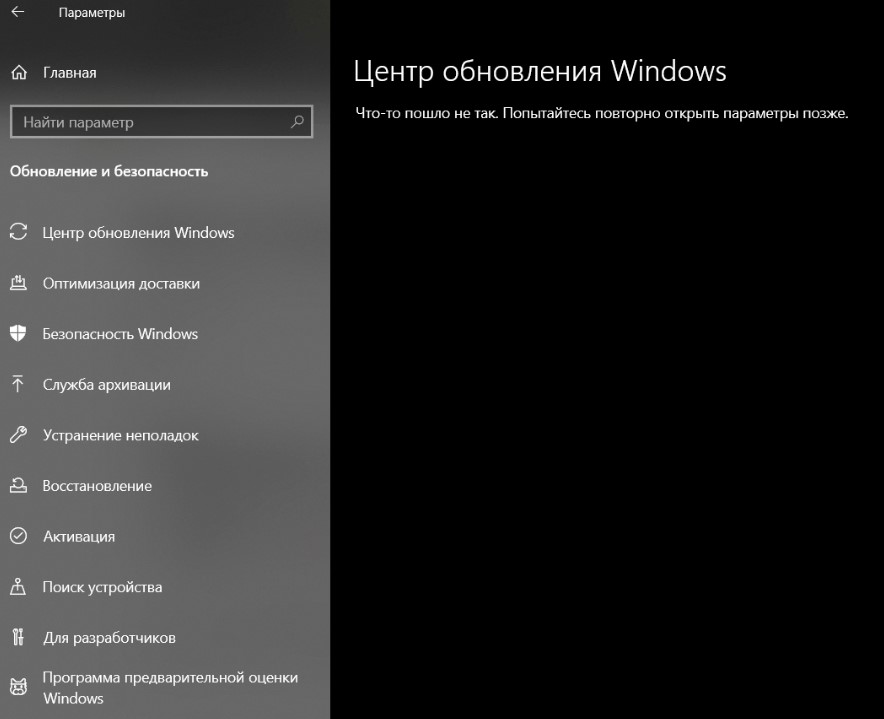
Как исправить пустое окно параметров центра обновления Windows 11/10
В данной инструкции описаны способы, чтобы исправить пустое окно параметров центра обновления Windows 11 и 10.
1. Принудительно перезагрузите ПК
Извлеките все USB-устройства как мышь, клавиатура, флешки, принтеры и т.п, после чего нажмите на ПК или ноутбуке кнопку выключения питания, чтобы выключить. Далее включите и посмотрите, устранена ли проблема пустой страницы центра обновления Windows 11/10.
2. Запустите устранение неполадок WU
Запустите средство устранения неполадок в Windows 11/10, чтобы исправить проблему с пустой страницей настроек центра обновления Windows.
3. Удалите последнее обновление Windows
Удалите последнее установленное обновление в Windows 11 и Windows 10, чтобы исправить пустую страницу параметров центра обновления.
4. Сбросьте кэш обновлений Windows
Запустите командную строку от имени администратора и введите ниже команды по порядку, после чего перезагрузите ПК и посмотрите, устранена ли проблема с пустыми параметрами центра обновлений.
net stop wuauservnet stop cryptSvcnet stop bitsnet stop msiserverren C:\Windows\SoftwareDistribution SoftwareDistribution.mwpren C:\Windows\System32\catroot2 catroot2.mwpnet start wuauservnet start cryptSvcnet start bitsnet start msiserver

5. Проверьте целостность системных файлов
Поврежденные системные файлы могут быть причиной, когда графа центра обновления пустая и на нет ничего. Чтобы автоматически восстановить поврежденные системные файлы, запустите командную от имени администратора и введите ниже команды по порядку.
sfc /scannowDism /Online /Cleanup-Image /CheckHealthDism /Online /Cleanup-Image /ScanHealthDism /Online /Cleanup-Image /RestoreHealth

6. Перерегистрируйте нужные библиотеки DLL
Запустите CMD от имени админа и введите ниже команды по порядку, чтобы зарегистрировать библиотеки в системе, если их регистрация слетела.
regsvr32 /s wuapi.dllregsvr32 /s wuaueng.dllregsvr32 /s wups.dllregsvr32 /s wups2.dllregsvr32 /s wuwebv.dllregsvr32 /s wucltux.dllregsvr32 /s wudriver.dllregsvr32 jscriptregsvr32 vbscriptregsvr32 /i mshtml
Перезагрузите ПК.
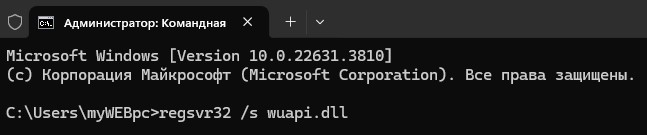
7. Сканирование на вредоносное ПО
Проверьте Windows 11/10 на вирусы, так как они могут быть причиной, когда пусто в параметре центра обновления. Воспользуйтесь антивирусным сканером HitmanPro, после чего запустите "Защитник Windows" в автономном режиме.

8. Сбросьте Windows 11/10 до заводских параметров
Сброс Windows 11 и 10 исправит любые проблемы с системой, так как все параметры и настройки сбрасываются по умолчанию.

 myWEBpc
myWEBpc